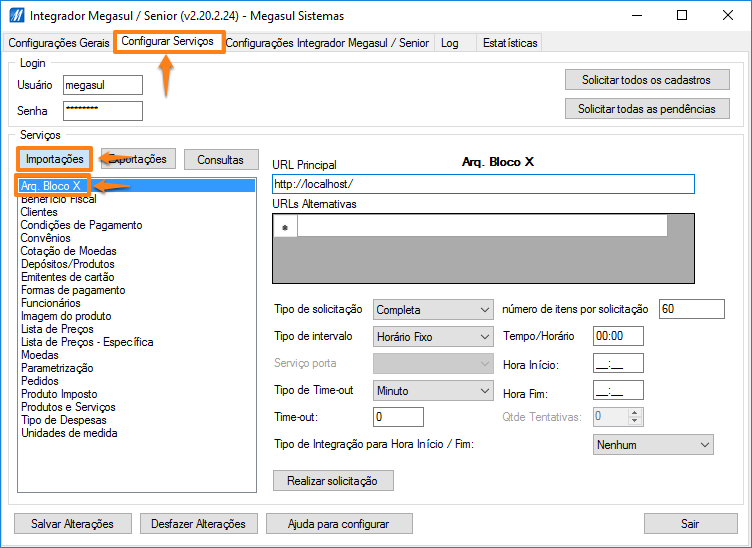Esta opção chamará os serviços de consultas de relatórios para gerar o arquivo do Bloco X no ERP Senior, realizando a consulta de status de geração a cada minuto. Caso o arquivo for gerado com sucesso, este será importado na tabela PAFINFOESTOQUE do SPDV, assim será feita a exportação destes dados para a Sefaz/SC, utilizando o Integrador Bloco X.
Este artigo focará apenas nas especificidades da importação do arquivo do Bloco X através do Integrador Megasul/Senior. Para saber mais sobre a importação de serviços nos integradores, leia o artigo: Como configurar serviços dos integradores?
Importando o arq. Bloco X no Integrador Senior
Para iniciar o processo acesse a guia Configurar Serviços. Na sequência, pressione o botão Importações e na listagem de serviços abaixo selecione o Arq. Bloco X. Então, a configuração deve ser feita na seguinte linha:
Veja como devem ser configurados os campos:
• URL Principal: Preencha este campo com o seguinte caminho: “http://localhost/”. Deve ser feito desta forma, pois o serviço é apenas um gatilho para chamar os relatórios, do ERP, responsáveis pela geração do arquivo de estoque do Bloco X.
• Tipo de solicitação: Neste campo você deve selecionar a opção “Completa”.
• Número de itens por solicitação: Preencha com um número entre 60 e 120. Este campo é utilizado pelo serviço para definir o tempo máximo de espera para o arquivo ser gerado pelo ERP Senior. Caso você digitar 30, o serviço fará 30 consultas, uma por minuto, para verificar a finalização da geração do arquivo pelo ERP Senior. Caso este processo ultrapassar 30 minutos, o serviço será finalizado com erro.
• Tipo de intervalo: Selecione a opção “Horário Fixo”.
No Retaguarda existe a tela TbuttonFormParamSenior, que conta com alguns parâmetros. Na guia Específicos encontra-se o parâmetro Sapiens: Qtde. de dias de espera para gerar estoque do Bloco X. Valore este parâmetro com a quantidade de dias que o Retaguarda deve esperar, depois da virada mensal, para gerar o arquivo do Bloco X. A função deste parâmetro é evitar pendências na integração.